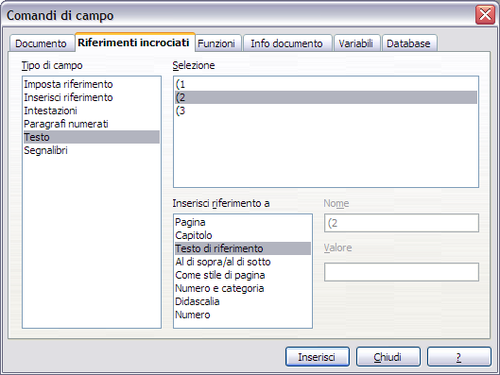Difference between revisions of "IT/Documentation/OOo3 User Guides/Getting Started/Numbering equations"
From Apache OpenOffice Wiki
< IT | Documentation | OOo3 User Guides | Getting Started
(Correzione titolo e TOC) |
|||
| (4 intermediate revisions by 2 users not shown) | |||
| Line 5: | Line 5: | ||
|NextPage=IT/Documentation/OOo3_User_Guides/Getting_Started/Printing,_Exporting,_Emailing | |NextPage=IT/Documentation/OOo3_User_Guides/Getting_Started/Printing,_Exporting,_Emailing | ||
}}__NOTOC__ | }}__NOTOC__ | ||
| − | + | La numerazione delle equazioni è una delle funzioni più utili in OOoMath, sebbene sia una funzione abbastanza nascosta. I passi da eseguire sono semplici, ma non molto intuitivi all'inizio: | |
| − | + | ||
| − | La numerazione delle equazioni è una delle funzioni più utili in OOoMath, sebbene sia una funzione | + | |
# Iniziate una nuova linea. | # Iniziate una nuova linea. | ||
| Line 14: | Line 12: | ||
“fn” verrà sostituito da una formula numerata: | “fn” verrà sostituito da una formula numerata: | ||
| + | :<math>E=mc^2</math> (2) | ||
| − | |||
| − | |||
| − | |||
| − | |||
| − | |||
| − | |||
| − | |||
Adesso potete modificare la formula facendo un doppio clic su di essa. Nell'esempio viene mostrata la funzione Zeta di Riemann: | Adesso potete modificare la formula facendo un doppio clic su di essa. Nell'esempio viene mostrata la funzione Zeta di Riemann: | ||
| + | :<math>\zeta (z) = \sum_{n=1}^\infin \frac{1}{n^z}</math> (3) | ||
| − | + | Potete fare riferimento a questa equazione ("come mostrato nell'equazione (2)") seguendo questi passi: | |
| − | + | ||
| − | + | ||
| − | + | ||
| − | + | ||
| − | + | ||
| − | + | ||
| − | Potete fare riferimento a questa equazione ("come mostrato nell'equazione ( | + | |
| − | # Andate su '''Inserisci > Riferimento incrociato''' | + | # Andate su '''Inserisci > Riferimento incrociato'''. |
| − | # Fate clic sulla scheda ''Riferimenti incrociati'' | + | # Fate clic sulla scheda ''Riferimenti incrociati''. |
# Sotto la voce ''Tipo di campo'', selezionate ''Testo''. | # Sotto la voce ''Tipo di campo'', selezionate ''Testo''. | ||
# Sotto la voce ''Selezione'', scegliete il numero dell'equazione. | # Sotto la voce ''Selezione'', scegliete il numero dell'equazione. | ||
| Line 46: | Line 32: | ||
| − | {{ | + | {{Tip|Se si desidera che il numero dell'equazione non sia racchiuso da parentesi, scegliete ''Numero'' sotto ''Formato'' invece di ''Riferimento.''}} |
{{AddThis}} | {{AddThis}} | ||
Latest revision as of 09:56, 16 July 2018
La numerazione delle equazioni è una delle funzioni più utili in OOoMath, sebbene sia una funzione abbastanza nascosta. I passi da eseguire sono semplici, ma non molto intuitivi all'inizio:
- Iniziate una nuova linea.
- Digitate “fn” e poi premete F3.
“fn” verrà sostituito da una formula numerata:
 (2)
(2)
Adesso potete modificare la formula facendo un doppio clic su di essa. Nell'esempio viene mostrata la funzione Zeta di Riemann:
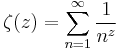 (3)
(3)
Potete fare riferimento a questa equazione ("come mostrato nell'equazione (2)") seguendo questi passi:
- Andate su Inserisci > Riferimento incrociato.
- Fate clic sulla scheda Riferimenti incrociati.
- Sotto la voce Tipo di campo, selezionate Testo.
- Sotto la voce Selezione, scegliete il numero dell'equazione.
- Sotto Formato, scegliete Testo di riferimento.
- Fate clic su Inserisci.
Il riferimento è stato creato. Se successivamente vengono inserite nel documento nuove equazioni prima di quelle presenti già numerate, tutta la numerazione viene modificata automaticamente e i riferimenti contenuti nel testo vengono aggiornati.
| Se si desidera che il numero dell'equazione non sia racchiuso da parentesi, scegliete Numero sotto Formato invece di Riferimento. |
| Content on this page is licensed under the Creative Common Attribution 3.0 license (CC-BY). |